
「GALLERIA XA7C-R70S」実機レビュー・評価 RTX2070Super搭載高性能PCの性能と使用感を紹介
当ページのリンクには広告が含まれています。
最新版としては、「RTX 3070」を搭載した「GALLERIA XA7C-R37」を推奨します。
ドスパラ様からゲーミングPC「GALLERIA XA7C-R70S」の実機をお借りできたので、正直にレビューさせていただきます。
「GALLERIA XA7C-R70S」はドスパラのゲーミングブランド「GALLERIA」の中でも人気No.1のゲーミングPCです。
筆者は実際に本製品を使ってゲームをプレイしてみて「値段以上の価値」を確信できました。コアゲーマーの視点から使用感を紹介していきます。
「おすすめゲーミングPC」とは違い、細かいデータを見て他機種と比較しながら調査するので、ぜひじっくり読んで検討してください。
目次
「GALLERIA XA7C-R70S」はこんな人におすすめ

CPU : Core i7-10700
グラフィック : RTX 2070 SUPER 8GB
メモリ : 16GB DDR4 SDRAM
ストレージ : 512GB NVMe SSD
電源 : 650W 静音電源(80PLUS BRONZE)
サイズ : 220×440×480 mm
重量 : 約14kg
- はじめてゲーミングPCを購入するかた
- 人気のFPSやバトロワゲームを高フレームレートで遊びたいかた
- 最新のオープンワールド系のゲームを高画質でプレイしたいかた
実際に「GALLERIA XA7C-R70S」で『フォートナイト』をプレイしてみると、「ぬるぬる」動き過ぎて違うゲームをやっているようでした。 「これが本当の240fpsなのか!」と驚いたほどです。
現在リリースされている他のバトロワ系のゲームでも144fpsは余裕で安定できますし、画質を調節すれば240fps近くも目指せます。
ゲームの起動も早く、「tabキー」でゲームの裏画面に飛ぶときも一瞬です。
独自のエアフローのおかげか、何時間ゲームをプレイしても発熱によってPCのパフォーマンスが落ちるようなことはありませんでした。
これから初めてゲーミングPCの世界に飛び込みたいと思っている人や、10万円台で最新のゲーミングPCを買いたいと思っているかたは迷わず買っていい製品といえます。おすすめです!
「GALLERIA XA7C-R70S」のスペック

CPU : Core i7-10700
グラフィック : RTX 2070 SUPER 8GB
メモリ : 16GB DDR4 SDRAM
ストレージ : 512GB NVMe SSD
電源 : 650W 静音電源(80PLUS BRONZE)
サイズ : 220×440×480 mm
重量 : 約14kg
「GALLERIA XA7C-R70S」のGPUとCPUはそれぞれ「RTX 2070 SUPER」と「Core i7-10700」で、いわゆるミドル~ミドルハイと言われる価格帯です。
性能としては現在リリースされているバトロワ系のゲームは安定して144fpsで動作してくれる上、『フォートナイト』なら少し画質を下げるだけで240fpsに張り付くレベルです。
フレームレートでの不満点は一切なく、リアルタイムレイトレーシングや4K HDRといったリッチなグラフィック表現も可能です。
「フレームレート重視の対戦ゲームをプレイしたい」人も「グラフィック重視の一人用ゲームをプレイしたい」人も満足できるスペックで、値段は約16万円とゲーミングPCとしては決して高くありません。
これから初めてゲーミングPCを買いたいと思っているかたや古いゲーミングPCを使っているかたで、10万円台で最新のゲーミングPCが欲しいなら買って後悔しない製品といえます。
GPU(グラフィックボード)
「GALLERIA XA7C-R70S」は、ゲームを遊ぶうえで一番大事なパーツといえるGPUに「RTX 2070 SUPER」という最新のグラフィックボードを搭載しています。
これよりも安価な下位モデルに「RTX 2060 SUPER」がありますが、これは最近のゲームで安定して240fpsを出すのは少々力不足といった印象です。
上位モデルの「RTX 2080 SUPER」は「RTX 2070 SUPER」との性能差が小さいため、今買うなら「RTX 2070 SUPER」をおすすめします。
最上位モデルの「RTX 3090」は非常に高性能ですがかなり高額になってしまうので、「RTX 2070 SUPER」と比べてコスパがいいとは言えません。
あなたの予算に上限が無く、最強クラスのハイスペックパソコンが欲しいなら「RTX 3090」でいいかもしれませんが、コストパフォーマンスを重視するゲーマーにとってのベストは間違いなく「RTX 2070 SUPER」です。
「現行グラボの性能比較」は以下のページで紹介しています。
CPU
「GALLERIA XA7C-R70S」のCPUは「Core i7-10700」です。
「Core i7-10700」はPCマニアからしたら「ついに来たか10世代」といった代物で、この世代では一番コストパフォーマンスの良いCPUとなっています。
上位モデルに「i9シリーズ」があるのですが、たしかにスペックはいいのですが高額なためコスパはさほどよくはありません。
「GALLERIA XA7C-R70S」が「Core i7-10700」を選択したのは正解でしょう。
「ゲーミングPCにおけるCPUの役割」については以下の記事で詳しく解説しています。
メモリ
「GALLERIA XA7C-R70S」ではメモリは「16GB」です。
一昔前ではメモリは「8GB」で充分といわれていましたが、現在はそれでは通用しません。
2018年くらいからはメモリが「16GB」ないと遊べないゲームが増えてきました。
そのため現状は「16GB」が妥当です。
逆に「32GB」にしてしまったらやり過ぎで、ゲーマー向けというよりもクリエイター向けになってしまいます。
「ゲーミングPCにおけるメモリの重要性」についてのより詳しい解説は以下の記事からどうぞ。
ストレージ
「GALLERIA XA7C-R70S」のストレージは「512GB NVMe SSD」のみとなっています。
SSDのおかげでPCの起動やゲームのロード時間はHDDとは比にならないくらい爆速です。
しかし、512GBですとAAAタイトルを何本かダウンロードしただけで、すぐに容量がいっぱいになってしまいます。今後いろいろなゲームをプレイしたいのであればカスタマイズで1TBにしておくことをおすすめします。
また、ゲームのクリップ動画なども保存したいと考えているのであれば、データの保存用にHDDを追加するのもいいでしょう。
今後、さまざまなタイトルをプレイする予定がある人は、SSDの容量を増やすか、HDDを増設するなどのカスタマイズがおすすめです。
HDDとSSDの使い分け方を知りたいかたは以下の記事を参考にしてください。
重量・サイズ
重量は約14kgと結構ズッシリしているため、ちょっと押しただけでは動きません。
サイズは「220(幅)×440(奥行き)×480(高さ) mm」のミドルタワーですが、他社BTOパソコンと比較しても大型な印象を受けます。
大きいというのは地味に重要で、今後パソコンのパーツをアップグレードするときに小型なPCですとPCケースの内部がぎちぎちで新しいパーツが入らないなんてことが起こります。
そのため、このように大型にしているのは今後何年も使い続けることを見据えた設計になっています。
電源
電源には650W 静音電源(80PLUS BRONZE)を使用しています。
80 PLUS(エイティー プラス)は、電力変換効率に関する規格の1つです。複数の電圧出力が求められる電源ユニットにおいて、電力変換効率が80%以上の変換効率を備える製品に与えられる認証です。
認証にはグレードがあって「STANDARD」「BRONZE」「SILVER」「GOLD」「PLATINUM」と5段階にランク付けされています。上位のものになればなるほどPCの高い電力負荷に耐えられて、発熱を抑えることができるので高いパフォーマンスを保ったままゲームをプレイすることができます。
BRONZEでも性能上問題はないのですが、もっと安定させたいと考えるのであればここは「GOLD」以上にアップグレードしておいたほうがいいと思います。BTOのゲーミングPCを購入する人は電源をアップグレードするケースが多いです。
しかし「GOLD」と「PLATINUM」の差はそこまで大きくないので、「最上位でないと嫌だ」という人以外は「GOLD」を選ぶといいと思います。
ゲーミングPCの電源ユニットについて詳しく知りたい方は以下の記事を参考にしてください。
ゲーミングPCの「選び方」について詳しく知りたい方は、こちらの記事にある解説を参考にしてください。
「GALLERIA XA7C-R70S」を実際に使ってみた感想

PCに電源をいれて真っ先に目に入るのが青く発光したLEDです。
本来PCケースを光らせようと思ったら個人でケースを買ってきて自作するのが普通ですが、「GALLERIA XA7C-R70S」はデフォルトで近未来感のあるシャープなデザインが美しく光ります。
これまで触ったことのないPCケースにワクワクしながら、レビューのためにさまざまなゲームをインストールしてプレイさせてもらいました。
ここでは実際に「GALLERIA XA7C-R70S」が届いてからセッティングして、ゲームをプレイしながら感じたことをみなさんにお伝えしたいと思います。
「GALLERIA XA7C-R70S」が届いてから何分でゲームができるのか?
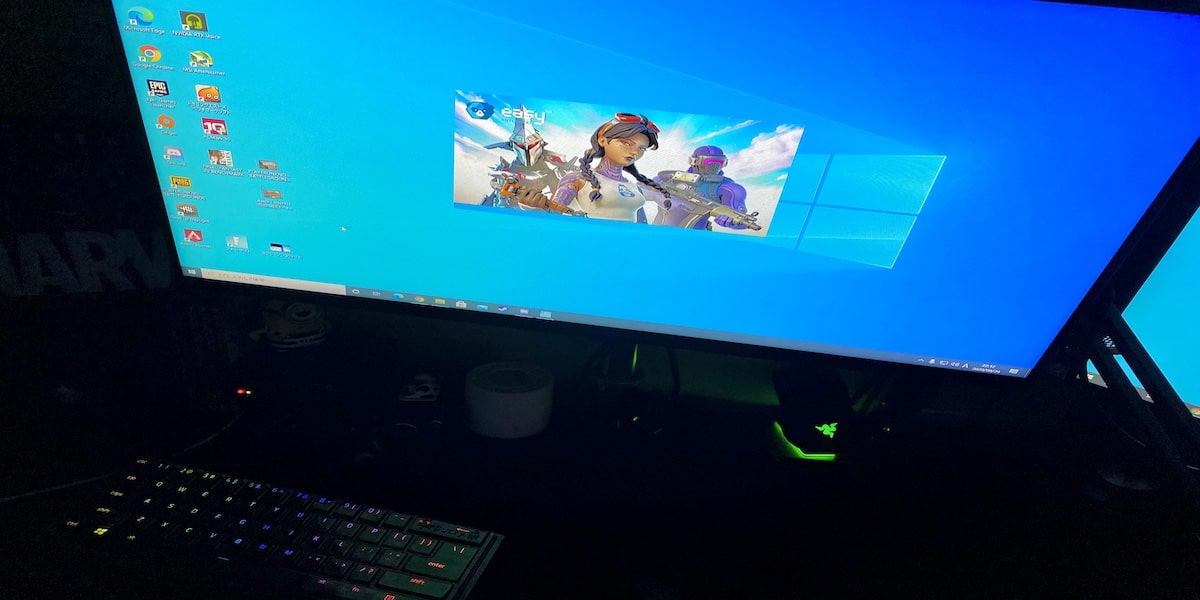
「GALLERIA XA7C-R70S」が玄関先に届いてから、ざっと10分くらいでゲームをインストールするところまでいけました。
この10分には「筆者の現在つかっているPCをどかして配線しなおして、軽く掃除する時間」も含まれています。
なので、最初から「GALLERIA XA7C-R70S」を置くスペースを確保している人ならもっと早くプレイ開始できるかもしれません。
「GALLERIA XA7C-R70S」には予めSteamが入っているので、Steamアカウントをもっているならログインしてしまえば、あとは好きなゲームをインストールすればそれでOKです。
インストール時間は回線速度によりますが、『Fall Guys: Ultimate Knockout』などのインディゲームであれば5分程度でインストールできます。一方『フォートナイト』や『Apex Legends』などの大型のタイトルは1時間以上はかかるとみたほうがいいでしょう。
待ち時間中には今後つかっていく予定のブラウザやアプリをダウンロードして揃えておくと捗ります。
結論:玄関に「GALLERIA XA7C-R70S」届いてから10〜15分でゲームができる。
配達が来る前にPC置き場を確保しておけばもっと早く始めることはできたので、ここは筆者の反省点です。
みなさんぜひこの記録を破ってみてください。
カスタマイズ性が高い

「GALLERIA XA7C-R70S」の本体内部はこのようにかなりスペースに余裕があるため熱がこもりにくく、今後PCのパーツを追加したいと思ったときも簡単に追加できます。
また、「GALLERIA XA7C-R70S」は購入時にオプションでキーボードやマウスを追加することができます。

こちらが実際に追加することができる標準キーボードとマウスです。
キーボードは複数キー入力にも対応しており、ゲーミングキーボードの入門品にふさわしい感じの商品でした。タイピングしたときの音が非常に小さいため、友人とボイスチャットをしながらゲームをするときにも相手にうるさい思いをさせることはありません。
マウスは自然と手に馴染むような形状でかなり軽めです。使ってみた感じでは、握り心地は「Roccat kone pure ultra」に近い感じがしました。
キーボードとマウスはそれぞれ1,980円で付属させることができるので、価格は安いですが普通にゲームをする分には充分な代物といえます。
しかし、もし本気でFPSをプレイしたいと考えているのであれば本格的な大手デバイスメーカーの高価な製品を使用することをおすすめします。
ドスパラでは注文するときに「Razer」や「ロジクール」などの人気メーカーのデバイスを割引された価格でオプションで選択することもできます。
さらに性能を活かして高いフレームレートに対応した「ゲーミングモニター」も追加オプションで選ぶことができますので、お気に入りのデバイスを選んで注文すればPCが届いたその日に完璧なゲーミング環境でゲームをプレイしはじめられます。
ゲームをプレイして感じたこと
実際にゲームを起動してみたら、なによりロード時間の短さに驚きました。
「GALLERIA XA7C-R70S」のストレージにはSSDが搭載されているおかげで、パソコン本体の起動もゲームの起動も爆速です。
どれくらい早いかというと、HDD搭載のパソコンとSSD搭載のパソコンとで同時に再起動をかけたら、HDDのパソコンが「再起動の準備中」の段階でSSDのパソコンは再起動が終わってしまうほどです。
FPSをはじめとした対戦系のゲームでは試合毎に何度もロードが挟むため、スペックの低いPCを利用しているとマッチングしてから試合開始まで時間がかかってしまいますが、SSDを搭載している本製品にそういった心配は無用です。
さらに、オープンワールド系のゲームはマップ読み込みやファストトラベルのロード時間の長さがネックですが、SSDを搭載している「GALLERIA XA7C-R70S」では全くストレスになりません。 実験として「GALLERIA XA7C-R70S」を使ってゲーム起動時のロード時間が長いことで有名な『ウィッチャー3』を起動してみました。こちらの動画を御覧ください。
本来なら定番のダンディリオンのナレーションのあとにロードが入ります。
しかしなんとロード画面が出てこない!!!!!
これにはマジで驚きました。
これなら『サイバーパンク2077』や『アサシンクリード ヴァルハラ』などひとり用のゲームもどんどん遊びたいと思っちゃいました。
フレームレートの安定性
今回筆者は「GALLERIA XA7C-R70S」を使用して『PUBG』『フォートナイト』『Apex Legends』の3本のバトロワ系ゲームをプレイしました。
結果的にそれらのタイトルなら最高画質でも問題なくプレイできました。
戦闘中は若干fpsは下がりますが、グラフィック設定を調整すれば問題なく144fps以上を維持できます。
『フォートナイト』では設定次第では240fpsを常に安定して出すことができるほどでした。このぬるぬるとした動作感はプレイしていて本当に快適です。
これまでPCでゲームをプレイしてこなかった人はもちろん、一昔前のPCを使っている人にもぜひ240Hz対応のゲーミングモニターで144fpsを超えるぬるぬる感を体験してほしいです。

フレームレート(fps値)とは”1秒間に何フレームの画像を表示しているか”ということです。fpsの値が高ければ高いほどなめらかに画面が動きます。
上記の画像では60fpsまでしか載っていませんが144fpsだと倍以上なめらかに動きます。
フレームレートについてもっと詳しい解説を読みたい方は以下のサイトを参考にしてください。
ゲームに集中できる
ロード時間が短く、ゲームの動作もfpsも安定しているため、ゲームをプレイしていてPC環境に足を引っ張られることはありません。
ゲームに集中することができるので、没入感はかなり高いといえます。
「GALLERIA XA7C-R70S」を使ってゲームをプレイすれば、どんな人でもゲームの腕が上達することは間違いないです。
むしろ自然と上達してしまうといってもいいほどです。
また、後述しますが「GALLERIA XA7C-R70S」はとても静音性に優れています。 ファンの音がうるさいとどうしても気になってしまいますが「GALLERIA XA7C-R70S」はまったくといっていいほどファンの音がしないので、そこはもうあなたとゲームだけの世界です。
「没入感」は、ゲームをプレイするうえで最も重要なことだと筆者は考えるので、この点はかなり高評価です。
インテリアとしても使える

従来のゲーミングPCですと一部のモデルだけが外観が光るような感じでしたが、「GALLERIA XA7C-R70S」はLEDが用意されておりデフォルトでは青く発光します。
「ゲーミング」っぽさ丸出しのド派手な光ではなく、非常に上品な印象を受けるライティングです。
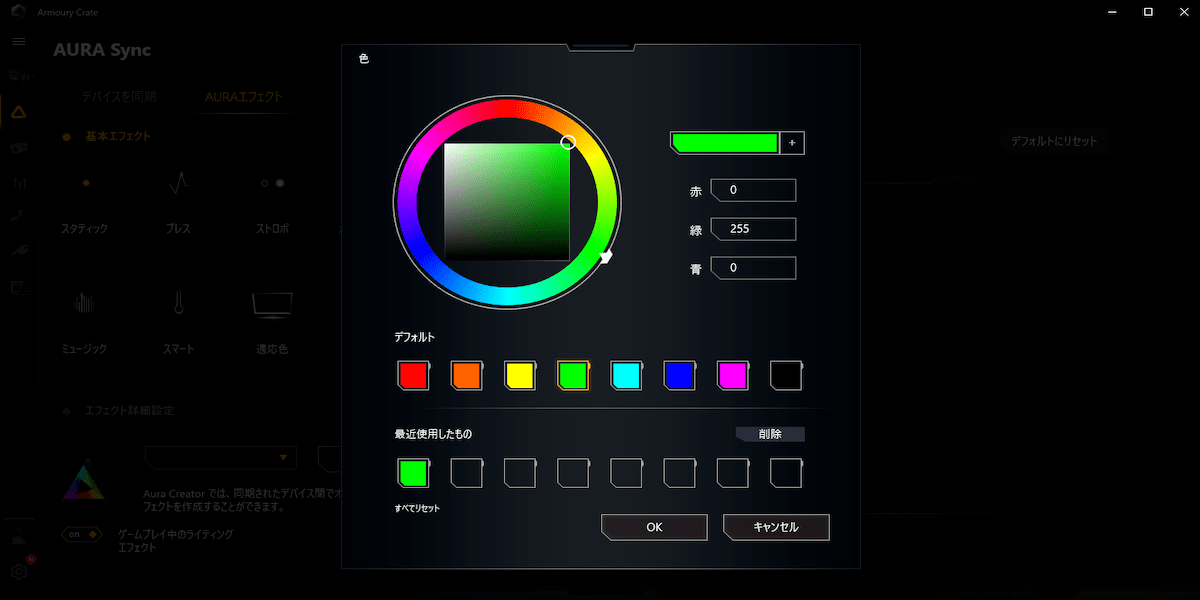
そしてこのLEDはなんと「Aura Sync」や「Polychrome」などのアプリケーションを使用すれば自分好みにカスタマイズできてしまいます。
自分の部屋や使用しているデバイスに合わせてライティングを変更できるので、インテリアとしても置ける一品です。
もちろんこういった光が苦手な人はOFFにできますが、筆者はゲーマーの性で光るデバイスに目がないのでライティングで遊びまくりました。

普通のPCはケーブルがゴチャゴチャして見た目が悪くなりがちですが、背面にUSBなどの接続端子が多くあり、見た目をスッキリさせることができるという意味でもインテリアデザインを邪魔しません。
背面は「USB2.0 x2 USB 3.2 Gen1 Type-A x2 USB 3.2 Gen2 ×2(Type-A×1+Type-C×1)」と必要なものはすべて揃っています。
転送速度に優れたType-C接続可能なのがなんとも現代的で嬉しいです。
これだけ多くの端子が背面にあると外付けのサウンドカードなどを使用する人もUSB関係はすべて背面に配線できるため、デスク下がゴチャゴチャせずにスッキリさせられるので好印象です。

前面には足元にPCを置いたときに見やすく操作しやすい斜め45°のコンソールパネルがあります。なんと4つもポートが用意されており、他社のBTOパソコンのおよそ2倍です。こういった見た目だけでなく利便性を追求したデザインも抜け目ない感じで個人的に好きです。

更に天板の部分はこのように穴が空いているのですが、下にホコリよけのプレートが一枚入っているため本体内部にホコリが溜まりにくくなっています。
筆者もそうなのですが、PCの上に物を置く人は多いです。ヘッドセットやUSB経由で充電しているスマートフォンや、ブルートゥースイヤホンなどです。PCの上に物を置いたとき、知らず知らずにホコリが溜まり、PC本体に落ちるものです。
ホコリは外観を損ねるだけでなくPCのパフォーマンスにも影響しますので、それらを防いでくれる機能があるのは本当にありがたいです。
ファンが信じられないほど静か
電源をつけてまず驚いたのが「とにかく静か」なことです。前面のLEDが発光していなかったら電源をつけ忘れたかと思ってしまうほどです。 「GALLERIA XA7C-R70S」には静音性の高い140mmの冷却ファンが搭載されているからです。
ゲームをインストールしているときや、ゲームを起動するときなども普通のPCならある程度ファンの音がするものですが、これは本当に静かです。
ファンの音が全くしないので完全にゲームに集中できます。
発熱は感じられずむしろ涼しい

ゲームを長時間プレイしていたら発熱は避けて通れません。しかし「GALLERIA XA7C-R70S」は前面左右から吸気し、上部と背部に排気という独特なエアフロー機構を採用しています。
筆者はこのPCをを使って6時間『Apex Legends』をプレイしてみましたが、まったく本体が熱くなることがありませんでした。足元に設置して使用していたのですが、なんなら少し涼しく感じるくらいでした。
本体が高温になるとパフォーマンスにも影響してしまいますが、熱をこもらせず稼働してくれるので高いパフォーマンスを保ったままプレイを続けることができます。 本気でゲームをプレイして、本気でうまくなりたいゲーマーでも満足のいく製品であることは間違いありません。
コスパ最高の「RTX2070SUPER」
ゲーミングPCのコスパの良さは本体の値段とグラフィックボードの性能で知ることができます。
| グラボの型番 | 性能目安 |
|---|---|
| RTX2080Ti | 1270 |
| RTX2080SUPER | 1084 |
| RTX2080 | 898 |
| RTX2070SUPER | 993 |
| RTX2060SUPER | 837 |
| RTX2070 | 871 |
| RTX2060 | 747 |
こちらを確認すると「GALLERIA XA7C-R70S」に搭載されている「RTX 2070 SUPER」の性能は最上位に入るスコアを叩き出していることがわかります。それにワンランク上の「RTX 2080 SUPER」とも性能上大きな差はありません。
実際に「GALLERIA XA7C-R70S」よりも性能のいいGPUを搭載したゲーミングPCを購入するとなると、20万円を超える価格になってしまいます。
そのため「GALLERIA XA7C-R70S」ほどの性能がでてこの値段というのは非常にコスパがいいといえます。
「GALLERIA XA7C-R70S」を他機種と比較
| モデル名 | XA7C-R70S | RM5R-G60 | ZA9C-R38 |
|---|---|---|---|
| CPU | Core i7-10700 | Ryzen 5 3500 | Core i9-11900K |
| グラフィック | RTX 2070 SUPER | GTX 1660 SUPER | RTX 3080 |
| メモリ | 16GB | 16GB | 16GB |
| ストレージ | 512GB NVMe SSD | 512GB NVMe SSD | 1TB NVMe SSD |
| 値段 | 142,978円 | 98,978円 | 299,979円 |
ドスパラから「GALLERIA XA7C-R70S」と並ぶ人気ゲーミングPC2種を選んで比較してみました。
「RM5R-G60」は画質などの設定を調整すれば軽いゲームであれば144fpsを出すことはできるかと思いますが、それ以上のフレームレートを出すことは難しい性能です。
一方の「ZA9C-R38」は最上位のパーツを使った最高スペックのモンスターマシンです。最高級の環境を揃えたいゲーマー向けなので、値段は相当な高額です。
「RM5R-G60」については以下の記事で実機レビューを行っていますが、とにかく安くゲーミングPCが欲しい人に向けた入門用のPCです。
あなたが予算上限を設けずに最高の環境を作ることができるなら「ZA9C-R38」をおすすめできますが、ほとんどのゲーマーからしたらオーバースペックです。
「GALLERIA XA7C-R70S」なら設定次第で『フォートナイト』で240fpsまで出せますし、YouTubeやTwitchなどで楽々配信をすることもできます。
価格と性能のバランスが取れたコストパフォーマンスの良いゲーミングPCといえます。
「GALLERIA XA7C-R70S」のベンチマーク
代表的なベンチマークソフトを使って「GALLERIA XA7C-R70S」のスコアを計測しました。
いまPCを持っている人は、これらのベンチマークソフトを回してみて「GALLERIA XA7C-R70S」とのスペックの違いを確認してみてください。
PC Mark 10

| 総合スコア | 7172 |
|---|
総合的なパソコン性能を計測するベンチマークソフト「PCMark 10」の測定では「7172」という総合スコアが出ました。
ドスパラ公式による「GALLERIA XA7C-R70S」の「PCMark 10」スコアは「7238」となっているので、公式スペックは信用してもよさそうです。
また、このスコア自体もふつうのデスクトップPCと比べて圧倒的な高スペックで、ウェブ閲覧から動画編集といった仕事用としても問題もなくこなせる数値です。
3DMark
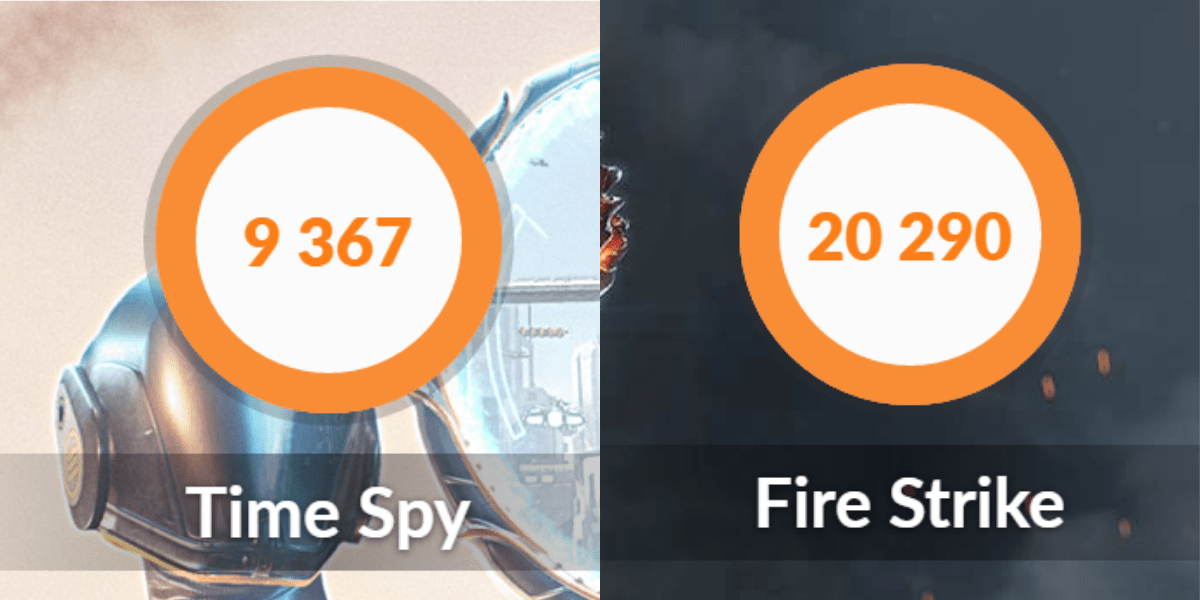
| Time Spy | 9367 |
|---|---|
| Fire Strike | 20290 |
定番のゲーム用ベンチマークソフト「3D Mark」で測定してみたところ、「Time Spy」では「9367」、「Fire Strike」では「20290」というスコアが出ました。
「3D Mark」はPCのゲーミング性能に特化したベンチマークソフトで、「Time Spy」はDirectX 12ベンチマーク、「Fire Strike」はDirectX 11ベンチマークです。
高負荷の3Dゲームでも何一つ不自由なく快適に遊べる数値だと言えるでしょう。
ドラゴンクエストX

| 最高品質 | 23716(すごく快適・はぐれメタル級) |
|---|
『ドラゴンクエストX 目覚めし五つの種族 オンライン』(DQ10)のベンチマークソフトでは「最高品質」で「23716(すごく快適・はぐれメタル級)」というスコアが出ました。
DQ10はもともとかなり軽いゲームなので「GALLERIA XA7C-R70S」の性能を測るベンチマークとしてはあまり参考にならないかもしれませんが、DQ10クラスのゲームであればどんな設定でも遊ぶことができます。
FINAL FANTASY XIV: 漆黒のヴィランズ

| 最高品質 | 18127(非常に快適) |
|---|
『FINAL FANTASY XIV: 漆黒のヴィランズ』(FF14)のベンチマークソフトでは「最高品質」で「18127(非常に快適)」というスコアが出ました。
FF14のベンチマークスコアは7000以上で「非常に快適」となりますが、今後の拡張パックやアップデートでゲームが重くなる可能性もあるため、8000くらいあれば安心です。
「GALLERIA XA7C-R70S」は基準を大幅にクリアしているので、どんなに派手なエフェクトを描画しても処理落ちやカクつきとは無縁で高フレームレートの美しいエオルゼアを堪能できます。
ちなみにFF14は国内外でMMOの代表格なので、MMOを遊びたいときはFF14のベンチマークを目安にPCの性能を判断することが多いです。
PCショップの店頭に置いてあるゲーミングPCでもよくFF14のベンチマークが起動していますね。
FINAL FANTASY XV

| 高品質 | 9743(とても快適) |
|---|
『FINAL FANTASY XV』(FF15)のベンチマークソフトでは「高品質」で「9743(とても快適)」というスコアが出ました。
この結果からFF15をかなり快適に遊べることがわかります。
FF15は処理の重いオープンワールドゲームとして有名です。そんなFF15を快適に遊べるということは、基本的にPCで発売されているすべてのシングルプレイゲームが快適に動くと考えてOKです。
グラフィック重視の人でもフレームレート重視の人でも全く問題ありません。
「GALLERIA XA7C-R70S」のフレームレート検証
「GALLERIA XA7C-R70S」を使って人気のPCゲームをいくつかプレイしてみました。
「どのくらいのフレームレートを出せるのか」は特に気になるところだと思うので、動画で紹介します。
「GALLERIA XA7C-R70S」で『Apex Legends』をプレイしてみた
「GALLERIA XA7C-R70S」を使って『Apex Legends』の「射撃訓練場」でフレームレートの確認をしてみました。
グラフィック設定を「最高」「中」「最低」に分けて、「通常時」のフレームレートと「テルミットグレネードをばらまいて負荷をかけた時」のフレームレートを検証しています。
| 通常時 | 重い時 | |
|---|---|---|
| 最高設定 | 173-150fps | 93fps |
| 中設定 | 220-168fps | 109fps |
| 低設定 | 271-197fps | 129fps |
グラフィックが「最高設定」だと通常時は173fpsから150fps程度で、重くなると93fps前後までフレームレートが低下します。
「中設定」だと通常時は220fpsから168fps程度で、重くなると109fps前後までフレームレートが低下します。
「最低設定」だと通常時は271fpsから197fpsで、重くなると129fps前後までフレームレートが低下します。
ただし、実は射撃訓練場でのフレームレートはあまり意味がありません。
大量のプレイヤーが動き回るバトルロイヤルは射撃訓練場よりも大きな処理負荷がかかり、フレームレートはさらに低下するからです。
逆に、周囲にプレイヤーが少ない室内ではフレームレートは上昇します。
重要なのは「実戦でどれだけのフレームレートが出せるのか」です。というわけで、実戦でも検証してみました。
「だいたいこのくらいの数字が出るんだな」という参考として見てください。
こちらは最高設定でのプレイ動画です。武器やアイテムを漁っている状況では最高設定なのにおおよそ191fps前後も出ています。
撃ち合いが始まると120~130fpsまで下がってしまいますが、画質を優先した設定にも関わらずここまでfpsを出せるのは驚異的です。
144hzのモニターを使用しているかたなら最高設定でも充分に遊べます。
続いてこちらは低設定でのプレイ動画です。この設定では撃ち合いの場面でも高い時は200fps前後でています。
これほど安定していればジブラルタルにウルトを撃たれてもフレームレートが安定すると思われます。
ガチでランクマッチに挑むのであればやはり画質は「低設定」にして安定させてプレイすれば、どんどん勝ち上がれると思います。
筆者は決してエイムがいいわけではありませんが、「GALLERIA XA7C-R70S」を使用してプレイしている間はエイム力が向上した気がします。
「GALLERIA XA7C-R70S」で『PUBG』をプレイしてみた
「GALLERIA XA7C-R70S」を使って『PUBG』のTPPモードでフレームレートの確認をしてみました。
ちなみに『PUBG』にもトレーニングモードはありますが、これはバトロワモードと状況が違いすぎてフレームレートの目安にすらならないので検証しません。
グラフィック設定は「ウルトラ」「非常に低い」で検証しています。
まず最初にウルトラ設定で検証しました。
乗り物にのって移動しているときでもフレームレートは144fps前後出ています。
しかし接敵時など時折110fpsまで下がってしまう場面もあったため、完全に安定して144fpsを保つことは難しい印象でした。
普通にプレイする分には全く問題はありませんが、ドン勝一歩手前でごく僅かにでもカクつくのは怖いので、筆者なら少し画質を落としてプレイしたいと思いました。
次は低設定でプレイしてみました。低設定とはいっても遠方の敵を見えやすくするために「描画距離設定」だけ「ウルトラ」に設定しています。
周辺で多くのプレイヤーが撃ち合いをしているためかなり負荷の大きい状況でしたが、110~172fpsはでていました。これくらいの設定でプレイすればどんな場面でも安定してプレイできると思います。
『PUBG』リリース当初は超高級なGPUを使用していないと最高画質で遊ぶことは不可能といえるほど動作の重いゲームでしたが、今回ぬるぬると動作して感動してしまいました。
「GALLERIA XA7C-R70S」で『フォートナイト』をプレイしてみた
『フォートナイト』は基本的には軽いゲームですが、戦闘時となると建築バトルや爆破物が多いためそれなりに高スペックのPCでないとフレームレートを安定させることが難しいタイトルともいえます。
グラフィック設定を「ウルトラ」と「非常に低い」で検証しています。
まずは「ウルトラ」設定で遊んでみました。
これほど綺麗なグラフィックで144fps〜155fpsの撃ち合いが普通に出来て驚きました。画質重視で『フォートナイト』をプレイしたい人は満足できるでしょう。
次は「非常に低い」で検証しました。これは筆者が普段プレイしている設定とほぼ同じですが、「ぬるぬる動くというのこういうことか!」と驚きました。
ほとんど240fpsに張り付いているので非常に快適にプレイでき、「マシンスペックで優位に立ててる感」から普段やらないキルムーブに走ってしまうほどでした。
どのゲームも素晴らしいパフォーマンスでしたが、『フォートナイト』では特に満足の行く結果が得られました。一世代前のPCを使っている人が「GALLERIA XA7C-R70S」を購入しても驚くレベルなので、PS4やSwitchからPCに移行した人は凄すぎて腰を抜かすレベルです。
「画質を優先したい人」も「フレームレートを安定させて240fpsで遊びたいという人」もどちらも満足できるかと思います。
高フレームレートを活かすためには144Hz/240Hz対応モニターが必須
「GALLERIA XA7C-R70S」のフレームレートテストでは、さまざまなゲームで144fps以上~240fpsでプレイできることを検証しました。
いくらゲーム側で高フレームレートを出せても、モニターのリフレッシュレートが60Hzなら60fpsまでしか表示できません。
「GALLERIA XA7C-R70S」本体にはゲーミングモニターが付属していないので、PC性能を無駄遣いしないためにもモニターを持っていない人はゲーミングモニターを同時に購入しておきましょう。
「GALLERIA XA7C-R70S」購入時のオプションで追加できるゲーミングモニターの最大リフレッシュレートは144Hzとなっています。
そこで、当サイトでおすすめしているゲーミングモニターを2つ紹介しておきます。
最も有名な144Hz対応ゲーミングモニターはBenQの「XL2411K」です。
多くのeスポーツ大会で使用されており、性能は折り紙付きなので初心者が安心して買いやすい製品となっています。
せっかくハイスペックな「GALLERIA XA7C-R70S」を買うならチャレンジしてほしい240Hz対応ゲーミングモニターはAcerの「KG251QIbmiipx」です。
240Hzモニターは144Hzモニターと比べたら上級者向きですが、240fpsのグラフィックの滑らかさは実際に使ってみると本当に感動します。



















